Ya no tienes excusa para no presentarte al examen CAPM. Si hace unos días os explicábamos en qué consiste esta certificación, hoy queremos informaros que PMI ha habilitado la posibilidad de realizar el examen CAPM online sin necesidad de tener que desplazarnos físicamente al centro de exámenes.
La posibilidad de realizar el examen a distancia 24/7 es ahora posible gracias al uso de la plataforma Pearson VUE, dónde un supervisor (proctor) monitorizará en todo momento la realización del examen para garantizar que éste se realiza en las mismas condiciones que el examen presencial.
El nivel de dificultad del examen supervisado online es el mismo que el nivel de dificultad del examen realizado en un centro examinador. Hay que tener en cuenta que todas las versiones del examen están diseñadas con preguntas basadas en el mismo CAPM Exam Content Outline , lo que permite asegurar que el nivel de dificultad se mantiene constante.
El examen CAPM por defecto se ha de realizar en inglés, sin embargo, es posible solicitar la ayuda al idioma para disponer de las preguntas y respuestas traducidas a nuestro idioma.
¿Qué tipo de ordenador necesito para poder realizar el examen a distancia?
La mayoría de equipos con versiones recientes de los sistemas operativos Windows y Mac OS (excluyendo tablets) son válidos para realizar el examen.
Pearson VUE nos ofrece una aplicación de prueba para verificar que nuestro equipo cumple con los requisitos mínimos necesarios para poder tomar el examen. Esta aplicación verifica nuestra webcam, micrófono y conexión a Internet, además de comprobar que la conexión del buscador es segura.
Los requisitos mínimos que debería reunir el ordenador desde el que vas a realizar el examen son los siguientes:
| Operating System | Windows 10 Windows 8.1 (32-bit and 64-bit) (all editions except ‘RT’) Windows 7 SP1 (32-bit and 64-bit) (all editions except Starter)* Mac OSX 10.10 and above (excluding beta versions) Note: Windows Operating Systems be able to must pass Genuine Windows Validation. Windows Vista & Windows XP are strictly prohibited for exam delivery. *Windows 7 support ends January, 2020. |
| Windows Operating System Languages | Pearson VUE Browser Lock is supported on a variety of Windows OS languages and continues to expand its offering. Installation has been certified for English, German and Japanese Windows OS. More will be coming soon. |
| RAM | OS specified Minimum RAM |
| Display | Minimum Resolution: 1024 x 768 in 16-bit color. |
| Internet Browser | Internet Explorer 11; newest versions of Chrome, Firefox, and Safari for web registrations or downloading the secure browser |
| Internet Connection | For IBT exams, a base connection speed of 1Mbps down/up is required. |
| Webcam | Webcam must have a minimum resolution of 640×480 @ 10 fps. Webcam may be internal or may be external and connected to the computer. |
| Sound & Microphone | Headsets with audio and microphone are acceptable. Built-in microphones are acceptable, as are external microphones. Headphones or speakers are acceptable. Note: Verify the audio and microphone are not set on mute in Windows. |
| Browser Settings | Internet Cookies must be enabled. Any Pop-Up blocking setting(s) must be disabled. |
| Additional Software | Adobe Air latest version is required. Some security software programs like Antivirus or Internet Security software can disrupt exam delivery and may need to be disabled. |
| Firewalls | Corporate firewalls (including VPNs) often cause this delivery method to fail. Please take your exam in a setting without a corporate firewall. |
El proceso completo se lleva a cabo en aproximadamente 5 minutos. Si el resultado de la prueba es negativo, no deberías intentar realizar el examen por esta vía.
¿Cómo iniciamos el examen online después de que lo hemos planificado?
Para iniciar el examen, debemos autenticarnos en la web de PMI y navegar a la opción «Review Application Status«. El enlace al examen «Begin Exam» estará disponible 30 minutos antes de la hora programada del examen.
Trascurridos 15 minutos después de la hora programada, no te será permitido comenzar el examen.
¿Qué tipo de identificación es requerida antes de poder iniciar el examen?
Los tipos de documento aceptables son: carnet de conducir, documento nacional de identidad, pasaporte, tarjeta de registro de extranjeros o documento de identidad militar. El documento debe incluir tanto la foto como la firma del candidato al examen.
El nombre que aparezca en el documento debe coincidir con el que incluimos en la solicitud CAPM.
¿En qué consiste la revisión del área de trabajo?
Al inicio del examen, el supervisor revisará que el área de trabajo este limpia y te pedirá que uses la webcam para revisar el entorno (paredes, suelo, etc.) y verificar que no haya ningún elemento de ayuda. Sin esta revisión previa, no se te permitirá iniciar el examen.
¿Puedo acceder a Internet mientras realizó el examen?
Durante la prueba, tu ordenador permanecerá bloqueado. No se te permitirá acceder a Internet ni utilizar ninguna otra aplicación.
¿Puedo usar mi teléfono durante el examen?
Los teléfonos móviles y otros dispositivos electrónicos deberán estar apagados o en silencio y ubicados fuera de tu alcance.
¿Puedo comer, beber o hacer un break durante el examen?
Sintiéndolo mucho, comer, beber, fumar o masticar chicle está prohibido durante el examen. Tampoco se puede abandonar el puesto de trabajo pues de hacerlo, se invalidaría automáticamente el resultado de tu examen.
Por último, recuerda que al realizar el examen por esta vía, reconoces y consientes la grabación de tu cara, tu voz y el espacio físico desde el que realizas el examen. Si no deseas ser grabado, deberás notificar al supervisor de que no deseas proceder con el examen.
Regístrate hoy mismo en QuizPM, y comienza tu preparación para el examen CAPM

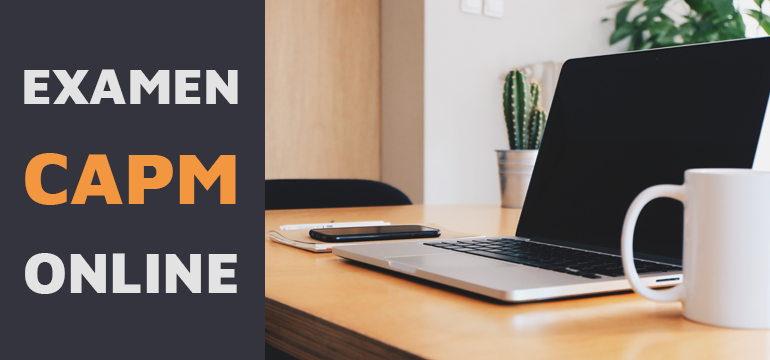



Responder